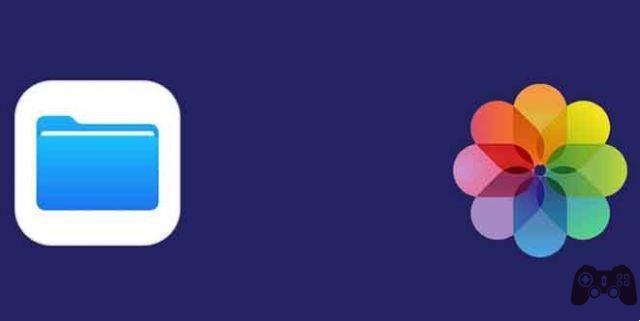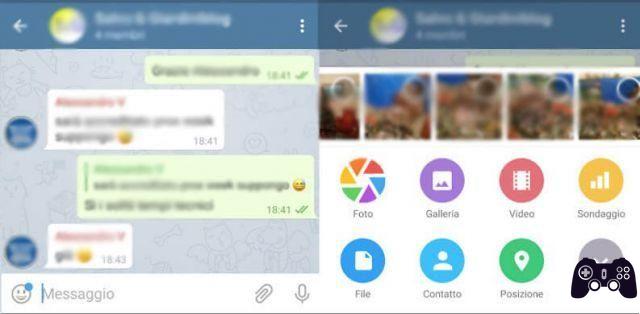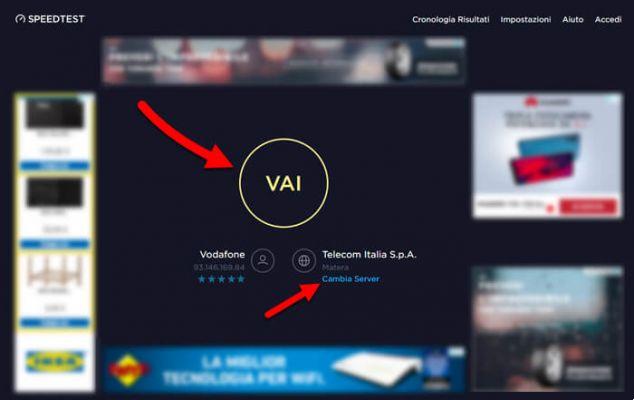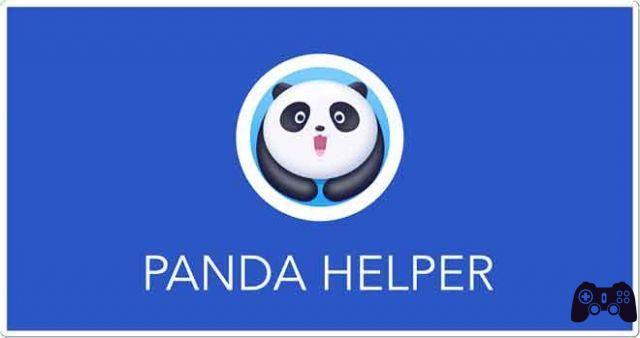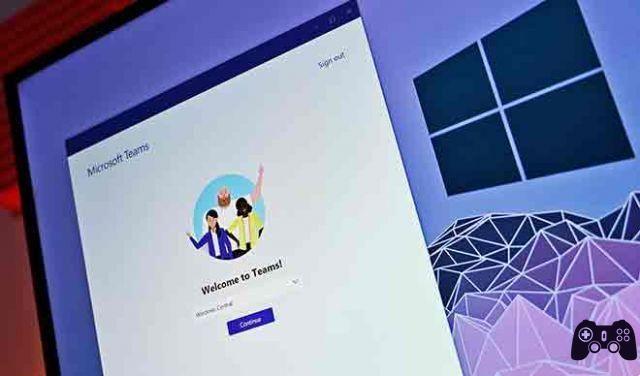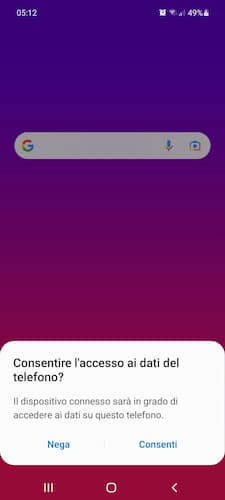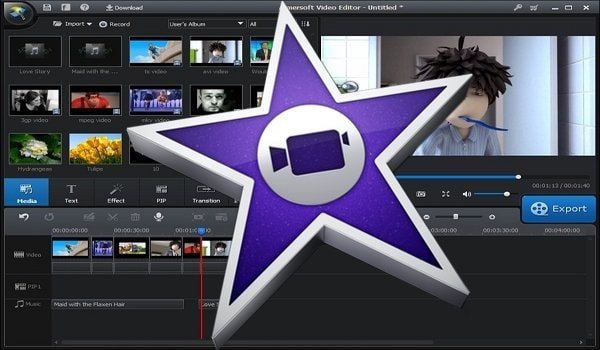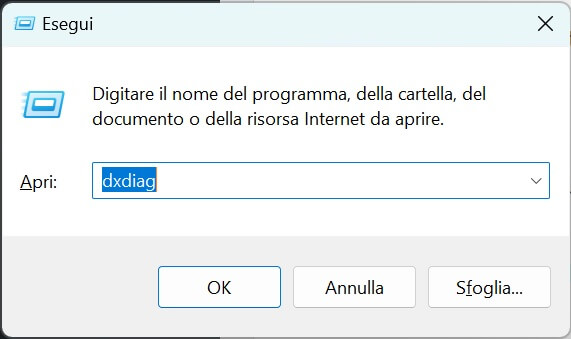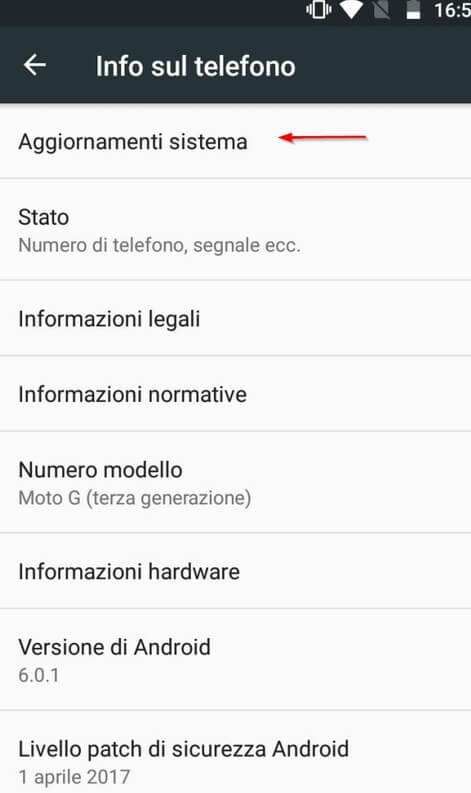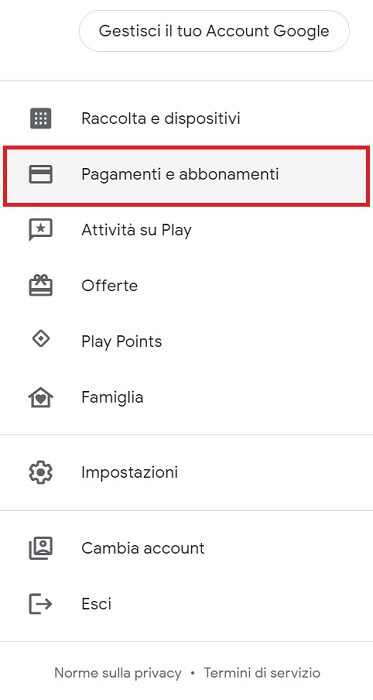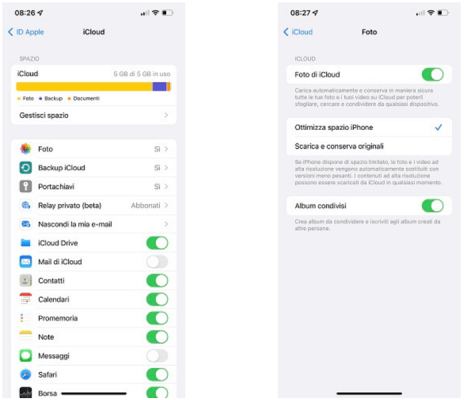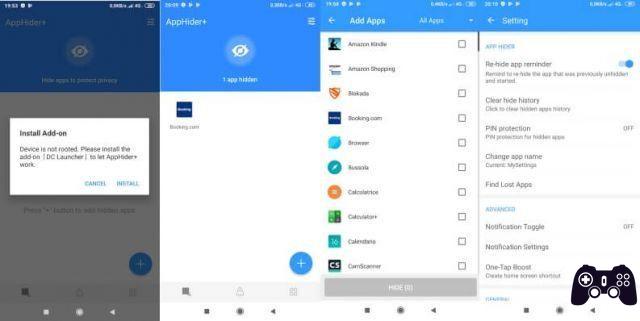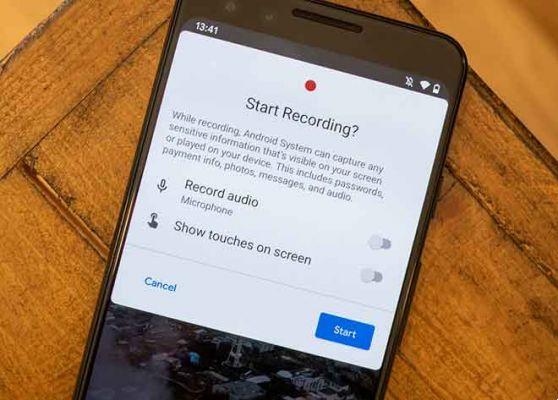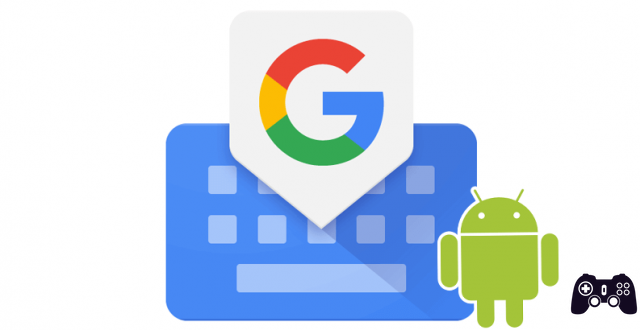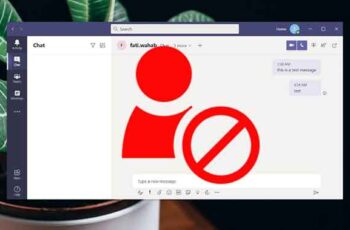
Pour appeler ou envoyer un message à quelqu'un à l'aide de l'application Teams, il vous suffit de vous assurer qu'il figure dans votre liste de contacts. Cependant, vous pouvez les bloquer si vous ne souhaitez plus que la personne vous contacte sur la plateforme Microsoft Teams. Voici comment bloquer un contact dans Microsoft Teams.
Avec une augmentation de 1000 % de l'utilisation au plus fort de la pandémie de COVID-19, l'intégration profonde de Microsoft Teams avec Office 365 en fait l'un des outils de collaboration les plus populaires. L'application fonctionne sur les appareils Windows, Mac, iOS et Android. En plus d'être un logiciel de collaboration, l'application offre également des fonctionnalités de vidéoconférence et de messagerie instantanée.
Comment bloquer les contacts dans Microsoft Teams sur Android
Si vous utilisez un appareil Android, voici comment bloquer un contact dans Microsoft Teams :
- Lancez Microsoft Teams et appuyez sur Chat en bas de l'écran.
- Sélectionnez le contact ou le chat que vous souhaitez bloquer en appuyant dessus et en le maintenant enfoncé pendant quelques secondes.
- Sélectionnez l'option Bloquer pour bloquer le contact.
Une fois qu'un individu qui fait également partie d'une discussion de groupe est bloqué, les autres membres du groupe peuvent toujours lire ses messages. Pour éviter cela, vous devez supprimer le contact bloqué du groupe.
Pour débloquer un contact sur Microsoft Teams pour Android, vous pouvez suivre les mêmes étapes ci-dessus. Toutefois, si le contact ne figure plus dans votre liste de discussions récentes, procédez comme suit :
- Démarrez Microsoft Teams et appuyez sur votre photo de profil.
- Appuyez sur Paramètres dans les options de menu.
- Faites défiler la liste des options sur la page Paramètres et sélectionnez Personnes.
- Appuyez sur Contacts bloqués et sélectionnez le contact que vous souhaitez débloquer en appuyant dessus.
- Appuyez sur Débloquer le contact.
Comment bloquer les contacts dans Microsoft Teams sur iOS
Voici comment bloquer un contact dans Microsoft Teams sur votre appareil iOS :
- Lancez l'application Teams depuis l'écran d'accueil de votre appareil.
- Au bas de l'écran, appuyez sur Chat.
- Sélectionnez le contact ou le chat que vous souhaitez bloquer en appuyant dessus.
- En haut de l'écran, appuyez sur le nom du contact.
- Après avoir ouvert la fenêtre des détails du chat, appuyez une deuxième fois sur le nom du contact.
- Appuyez sur Bloquer le contact.
Pour débloquer un contact dans Microsoft Teams sur iPhone, vous pouvez suivre les mêmes étapes ci-dessus. Toutefois, si le contact ne figure plus dans votre liste de discussions récentes, procédez comme suit :
- Démarrez Microsoft Teams et appuyez sur votre photo de profil.
- Appuyez sur Paramètres dans les options de menu.
- Faites défiler la liste des options sur la page Paramètres et sélectionnez Personnes.
- Appuyez sur Contacts bloqués et sélectionnez le contact que vous souhaitez débloquer en appuyant dessus.
- Appuyez sur Débloquer le contact.
8 solutions lorsque le partage d'écran Microsoft Teams ne fonctionne pas
Comment bloquer les contacts dans Microsoft Teams sous Windows
Consultez les étapes ci-dessous pour connaître les étapes à suivre pour bloquer un contact dans Microsoft Teams pour Windows.
- Démarrez Microsoft Teams sur votre PC.
- Sélectionnez l'onglet Chat et passez le pointeur de la souris sur le contact que vous devez bloquer. Vous pouvez utiliser l'option Rechercher pour localiser le contact s'il ne figure pas déjà dans la liste de discussion récente.
- Cliquez sur les trois points horizontaux à côté du nom du contact, également appelés Plus d'options.
- Dans les options répertoriées, sélectionnez Bloquer, et au lieu de voir le statut du contact, vous verrez un nouveau signe indiquant qu'il a été bloqué.
Pour débloquer un contact sur Microsoft Teams lorsque vous utilisez votre PC Windows, vous pouvez suivre les mêmes étapes ci-dessus. Toutefois, si le contact ne figure plus dans votre liste de discussions récentes, procédez comme suit :
- Cliquez sur les trois points horizontaux, également connus sous le nom de Paramètres et plus, en plus de votre photo de profil.
- Cliquez sur Paramètres.
- Cliquez sur Confidentialité et cliquez sur Modifier les contacts bloqués ou sur les utilisateurs bloqués gérés si vous utilisez Windows 11.
- Trouvez le contact que vous devez débloquer et cliquez sur Débloquer.
Le blocage d'un contact dans Microsoft Teams modifie son statut en Bloqué.
Pour aller plus loin:
- Comment installer et utiliser Microsoft Teams sur Fire Stick
- Qu'est-ce que Microsoft Teams ?
- Comment installer et configurer Microsoft Teams pour Mac
- Comment supprimer votre photo de profil de Microsoft Teams sur mobile et PC
- Téléchargez, installez et utilisez Microsoft Teams sur Linux